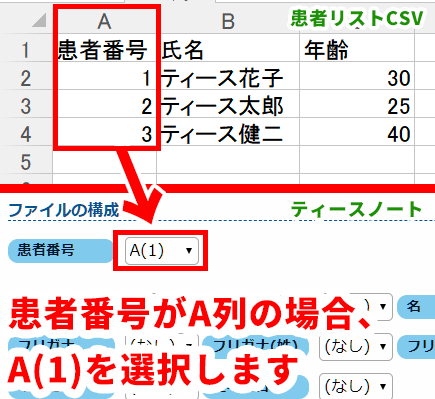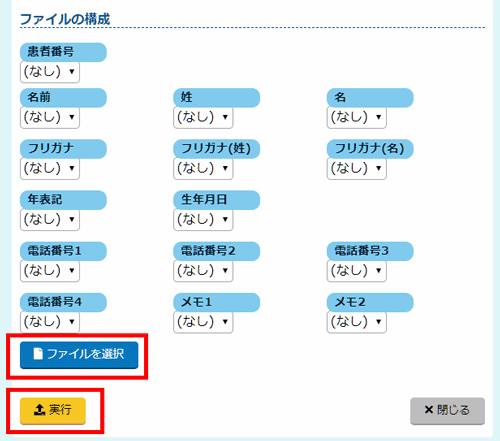患者管理のページでは、ティースノートに登録されてる患者様を管理できます。
画面について
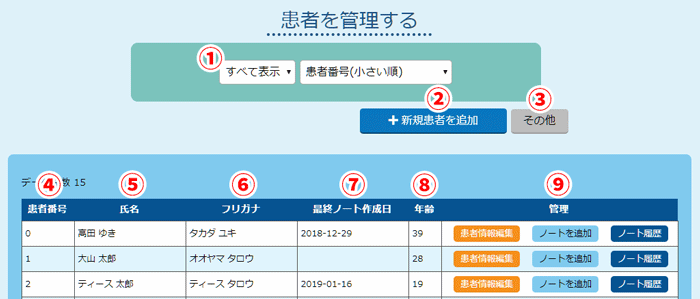
- ①検索表示
- 患者一覧の表示方法および患者様の検索を行います。
- 患者番号(小さい順)
- 上から患者番号が小さい順に並べ替えます。
- 患者番号(大きい順)
- 上から患者番号が大きい順に並べ替えます。
- ノート作成時間(新しい順)
- 上から最終ノート作成日が新しい順に並べ替えます。
- ノート作成時間(古い順)
- 上から最終ノート作成日が古い順に並べ替えます。
- ②新規患者を追加
- 新規患者追加ダイアログを表示します。
- ③その他
- 患者リスト読み込みなどの操作を行います。
- ④患者番号
- 患者様の患者番号です。
- ⑤氏名
- 患者様の氏名です。
- ⑥フリガナ
- 患者様の氏名のフリガナです。
- ⑦最終ノート作成日
- 患者様のノートを最後に作成した日付です。
- ⑧年齢
- 患者様の年齢です。
- ⑨管理
- 患者情報やノートの管理を行います。
すべて表示
ティースノートに登録されているすべての患者情報を表示します。4通りの並び替えを行うことができます。
患者番号について、アルファベットは数字よりも大きい番号として扱われます。
アルファベットから始まる患者番号は、「患者番号(小さい順)」ではより下部に、「患者番号(大きい順)」ではより上部に表示されます。
患者番号
患者番号を指定して検索します。
フリガナ
フリガナを指定して検索します。
患者リストを取り込む
患者情報は、レセコンなどの外部システムなどで用意したCSVファイルを使って、ティースノートに一括で取り込むことができます。
- 「その他」の中にある「ファイルから読み込む」を押します。
- 必要事項を設定します。
- 一行目をスキップ
- チェックを入れると、CSVファイルの1行目を読み込みません。
CSVファイルの1行目に、項目名など患者情報以外のことが入力されている場合にチェックを入れます。 - エンコード
- CSVファイルのエンコードの種類を選択します。通常は変更不要です。
- 日付の区切り
- 生年月日など、CSVファイル内に入力されている年・月・日がどのように区切られているかを選択します。
- 年の形
- 生年月日など、CSVファイル内に入力されている年の表し方を選択します。
特に和暦をアルファベットで表す際は、大文字と小文字いずれか適切なものを選択します。 - 「ファイルを選択」で読み込むファイルを選択し、「実行」を押します。
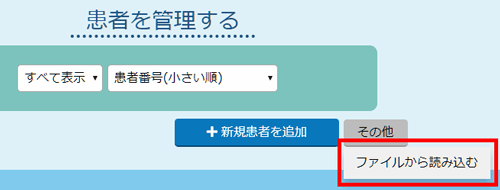
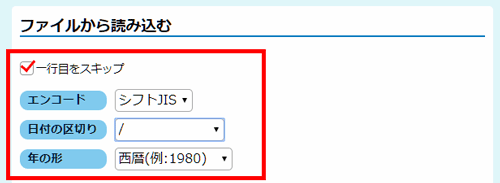
ファイルの構成
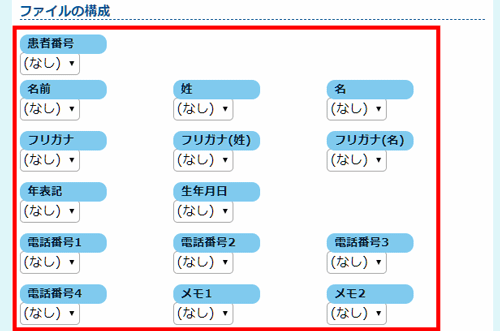
患者番号を始めとする各項目が取り込むCSVファイルのどの列に入力されているかを選択します。
例えば、患者番号がCSVファイルのA列に記載されている場合、「患者番号」の項目で「A(1)」を選択します。
CSVファイルに入力のない項目は、(なし)のままにします。